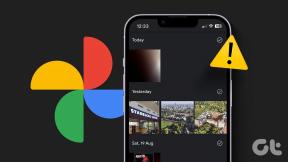أفضل 8 طرق لإصلاح عدم تنزيل تطبيقات Android TV
منوعات / / July 06, 2022
بينما يحتوي تلفزيون Android القياسي على العديد من التطبيقات المضمنة لبدء دفق الفيديو ، يجب عليك تنزيل تطبيقات إضافية من متجر Google Play لتلبية احتياجاتك الترفيهية. إذا كنت تواجه مشكلات في تثبيت تطبيقات الجهات الخارجية على تلفزيون Android TV ، فإليك طرق حل المشكلة.

عندما يفشل Android TV في تنزيل التطبيقات ، تعود إلى استخدام الكمبيوتر اللوحي أو سطح المكتب لمشاهدة العروض التلفزيونية والأفلام المفضلة لديك. قبل أن تستقر على تجربة متواضعة ، استخدم الحيل أدناه وقم بتثبيت التطبيقات على Android TV الخاص بك.
1. تحقق من اتصال Wi-Fi
إذا كنت تعمل باستخدام اتصال Wi-Fi سطحي على جهاز Android ، فستستمر في مواجهة المشكلات أثناء عملية تنزيل التطبيق. يمكنك محاولة تحميل مقطع فيديو YouTube على Android TV وتأكيد المشكلة. لدينا مخصص دليل استكشاف الأخطاء وإصلاحها لشبكة Wi-Fi في Android TV. تحقق من ذلك وأصلح مشكلات Wi-Fi على تلفزيون Android.
2. أعد تشغيل Android TV
إنها حيلة أساسية أخرى لتحرّي الخلل وإصلاحه لإصلاح سوء تصرف Android TV. استمر في الضغط على زر الطاقة في جهاز التحكم عن بُعد الخاص بتلفزيون Android وحدد إعادة التشغيل من القائمة الجانبية على التلفزيون.

افتح متجر Play على جهاز Android وحاول تنزيل التطبيقات مرة أخرى. إذا كانت لا تزال لا تعمل ، فانتقل إلى حيل أخرى.
3. تحقق من التخزين على Android TV الخاص بك
تأتي معظم أجهزة Android TV مزودة بسعة تخزين داخلية تبلغ 8 غيغابايت. من بينها ، 5 جيجابايت فقط قابلة للاستخدام خارج الصندوق. إذا كان هناك مساحة تخزين أقل على Android TV الخاص بك ، فستواجه مشكلات في تثبيت التطبيق. إليك كيفية التحقق من مساحة التخزين على Android TV.
الخطوة 1: افتح شاشة Android TV الرئيسية وحدد ترس الإعدادات في الزاوية اليمنى العليا.

الخطوة 2: قم بالتمرير إلى قائمة تفضيلات الجهاز.

الخطوه 3: حدد التخزين من القائمة التالية.

الخطوة الرابعة: انقر فوق التخزين الداخلي المشترك.

الخطوة الخامسة: قم بالتمرير لأسفل وتحقق من المساحة المتوفرة على Android TV الخاص بك.

إذا لم يتبق لديك سوى بضعة ميغا بايت من مساحة التخزين على Android TV ، فانتقل إلى البيانات المخزنة مؤقتًا من نفس القائمة. اضغط على موافق وامسح بيانات ذاكرة التخزين المؤقت لجميع التطبيقات على Android TV.

4. تعطيل وتعطيل متجر Google Play
يمكنك تعطيل متجر Google Play مؤقتًا وتمكينه مرة أخرى لاستئناف عملية تنزيل التطبيق دون أي خلل. إليك الطريقة.
الخطوة 1: افتح قائمة إعدادات تلفزيون Android (راجع الخطوات أعلاه).
الخطوة 2: قم بالتمرير إلى قائمة التطبيقات.

الخطوه 3: حدد عرض جميع التطبيقات.

الخطوة الرابعة: قم بالتمرير إلى متجر Google Play.

الخطوة الخامسة: سيفتح قائمة معلومات تطبيق متجر Play. حدد تعطيل وانتظر لمدة دقيقة أو دقيقتين. قم بتمكين متجر Play مرة أخرى وحاول تنزيل التطبيقات.

5. قم بإلغاء تثبيت تحديثات متجر Play
يقوم متجر Google Play Store تلقائيًا بتحديث نفسه في الخلفية. قد يكون التحديث الأخير قد أفسد وظائف التطبيق على التلفزيون الذكي الخاص بك. حان الوقت لإلغاء تثبيت التحديثات والعودة إلى الإصدار الثابت.
الخطوة 1: افتح قائمة معلومات تطبيق متجر Google Play على جهاز Android TV (راجع الخطوات أعلاه).
الخطوة 2: حدد إلغاء تثبيت التحديثات وتأكيد قرارك.

6. امسح ذاكرة التخزين المؤقت لتطبيق متجر Google Play
يجمع متجر Google Play بيانات ذاكرة التخزين المؤقت في الخلفية لتذكر معلوماتك الشخصية وسجل البحث. يمكن أن تتسبب ذاكرة التخزين المؤقت الفاسدة في متجر Play في حدوث مشكلات على Android TV. يمكنك مسح ذاكرة التخزين المؤقت لمتجر Play على Android TV ومحاولة تنزيل التطبيقات مرة أخرى.
الخطوة 1: قم بتشغيل قائمة معلومات تطبيق متجر Google Play (راجع الخطوات أعلاه).
الخطوة 2: تحقق من بيانات ذاكرة التخزين المؤقت وانقر على مسح ذاكرة التخزين المؤقت.

7. قم بتثبيت التطبيقات باستخدام هاتف Android الخاص بك
إذا كنت لا تزال تواجه مشاكل مع متجر Play على Android TV ، لديك خيار لتثبيت التطبيقات باستخدام هاتف Android أيضًا. أولاً ، يجب عليك التأكد من استخدام نفس حساب Google على Android TV وهاتف Android. عندما يكون التطبيق متوافقًا مع تلفزيون Android ، ستجد خيارًا لتثبيت التطبيق نفسه على جهاز التلفزيون.
الخطوة 1: افتح متجر Google Play على هاتف Android الخاص بك.
الخطوة 2: ابحث عن التطبيق الذي تريد تثبيته على Android TV.
الخطوه 3: اضغط على زر السهم لأسفل بجانب التثبيت.

الخطوة الرابعة: قم بتمكين علامة اختيار بجانب Android TV الخاص بك.
الخطوة الخامسة: اضغط على تثبيت.

انتقل إلى قائمة التطبيقات على Android TV ، وستكون التطبيقات المثبتة حديثًا جاهزة للاستخدام.
8. قم بتحديث برنامج Android TV
إذا لم تنجح أي من الحيل ، فأنت بحاجة إلى تحديث نظام Android على جهاز التلفزيون. إليك الطريقة.
الخطوة 1: انتقل إلى إعدادات Android TV (تحقق من الخطوات أعلاه).
الخطوة 2: افتح تفضيلات الجهاز.
الخطوه 3: حدد حول.

الخطوة الرابعة: انقر فوق System Update (تحديث النظام) وتحقق من وجود تحديثات معلقة على جهاز التلفزيون الخاص بك.

استمتع بمجموعة غنية من التطبيقات على Android TV
إذا كان أحد التطبيقات غير متاح من متجر Google Play ، فيمكنك دائمًا تمكين خيارات المطور وتحميل التطبيق على Android TV. ومع ذلك ، قد تواجه مشكلات في واجهة المستخدم (واجهة المستخدم) لأن التطبيق غير مصمم لمنصة Android TV. ما الحيلة التي نجحت في حل مشكلة عدم تنزيل تطبيقات Android TV؟ شارك النتائج الخاصة بك في التعليقات أدناه.
آخر تحديث في 5 يوليو 2022
قد تحتوي المقالة أعلاه على روابط تابعة تساعد في دعم Guiding Tech. ومع ذلك ، فإنه لا يؤثر على نزاهة التحرير لدينا. يظل المحتوى غير متحيز وأصيل.

كتب بواسطة
عمل بارث سابقًا في EOTO.tech لتغطية أخبار التكنولوجيا. يعمل حاليًا بشكل مستقل في Guiding Tech يكتب عن مقارنة التطبيقات والبرامج التعليمية ونصائح البرامج والحيل ويتعمق في أنظمة iOS و Android و macOS و Windows.